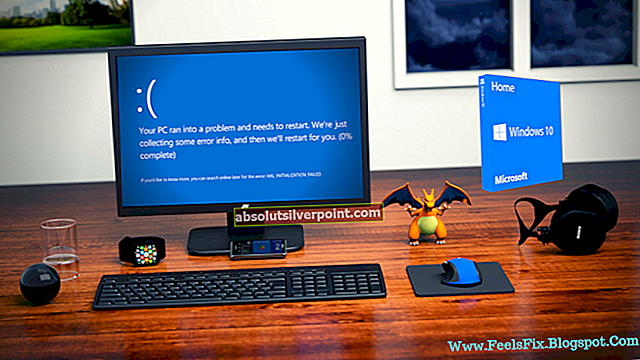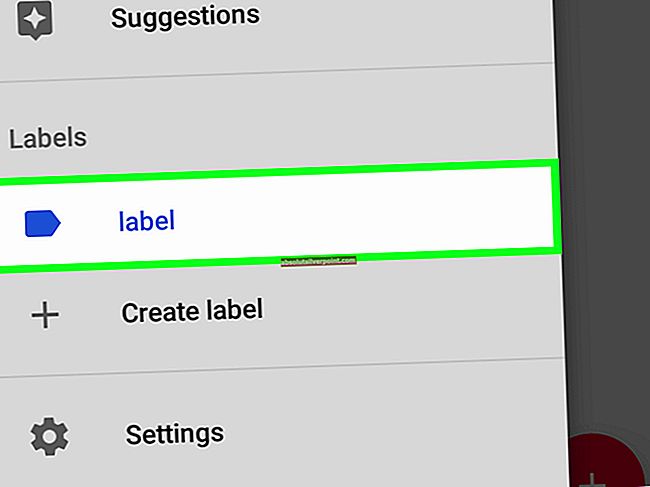Google on muiden teknisten jättiläisten seurauksena julkaissut apuohjelman nimeltäChrome-etätyöpöytä”. Tämä on kuten kaikki muut etätyöpöytäsovellukset, joissa sinun on yhdistettävä kaksi tietokonetta PIN-koodilla ja aloitettava jakaminen. Apuohjelman innovaatio on, että sinun ei tarvitse ladata koko sovellusta. Sen sijaan tämä apuohjelma on saatavana Chromen laajennuskaupassa ja saa sinut lataamaan pienen Chrome-sovelluksen. Google julkaisi äskettäin myös apuohjelman web-version.

Useilla käyttäjillä oli kuitenkin ongelmia, joissa he eivät voineet muodostaa yhteyttä toiseen tietokoneeseen etätyöpöytäsovelluksella. Tämä tapahtui yleensä kromisovelluksessa. Joko apuohjelma ei latautunut lainkaan, tai joitain napsautuksia tai vierityksiä ei tunnistettu sovelluksessa. Tässä ratkaisussa käymme läpi kaikki mahdolliset syyt ja korjaustoimenpiteet niiden korjaamiseksi.
Mikä saa Chrome-etätyöpöydän toimimaan?
Suoritettuamme laajamittaisen kyselyn ja keräämällä ihmisiltä raportteja päädyimme siihen tulokseen, että tämä asia johtui useista eri syistä. Tässä on lueteltu joitain niistä, joita kaikkia ei välttämättä sovelleta sinun tapauksessasi:
- Jotkut laitteet voivat muodostaa yhteyden ilman PIN-ominaisuutta: Näyttää siltä, että tämä ominaisuus on ristiriidassa sovelluksen normaalin mekaniikan kanssa ja aiheuttaa outoja ongelmia. Tämän vaihtoehdon poistaminen käytöstä yleensä korjaa ongelman välittömästi.
- Chrome-käyttöjärjestelmän päivitys: Chrome-käyttöjärjestelmä on saatavana Googlen tekemissä Chromebookeissa. Koska se on vielä kehitysvaiheessa, on olemassa useita tapauksia, joissa esiintyy virheitä. Sen päivittäminen uusimpaan ohjelmistoon yleensä ratkaisee ongelman.
- Käyttöoikeudet: Sovellukselle ei ehkä ole myönnetty käyttöoikeuksia tietokoneeltasi. Nämä ovat välttämättömiä sovelluksen toimimiseksi.
Ennen kuin siirryt ratkaisuihin, varmista, että olet kirjautunut sisään järjestelmänvalvojana tietokoneellasi. Lisäksi sinulla pitäisi olla myös vakaa ja avata Internet-yhteys. Chromen etätyöpöytä ei toimi, jos yhteys on viivästynyt tai kaistanleveys ei ole riittävä. Jos sinulla on ongelmia, joissa toimintasi viivästyy, harkitse verkon vaihtamista ja yritä uudelleen.
Ratkaisu 1: Jotkin laitteet voivat muodostaa yhteyden ilman PIN-koodia-ominaisuuden poistaminen käytöstä
Chromen etätyöpöydällä on hieno ominaisuus, jossa voit käyttää tietokonettasi mobiilisovelluksesta etänä. Tämä antaa käyttäjille mahdollisuuden käyttää työ- tai kotitietokoneitaan liikkeellä ilman ylimääräistä vaivaa. Tätä varten sinun on otettava käyttöön ominaisuusJotkut laitteet voivat muodostaa yhteyden ilman PIN-koodia”. Tämä ominaisuus näyttää olevan virheellinen tai aiheuttaa ongelmia outolla tavalla. Tässä ratkaisussa poistamme ominaisuuden käytöstä ja yritämme muodostaa yhteyden uudelleen.
- Siirry isäntäkoneeltasi Chrome-etätyöpöydän viralliseen verkkosivustoon. Etsi nyt otsikko Tämä laite.
- Napsauta vaihtoehtoa Näytä / muokkaa rivin edessä “Tämä tietokone on määritetty sallimaan yhden tai useamman asiakkaan muodostaa yhteys PIN-koodia syöttämättä.”

- Napsauta nyt vaihtoehtoa Poista kaikki. Tämä poistaa kaikki tallennetut laitteet, jotka voivat käyttää tietokonetta ilman PIN-koodia.

- Siirry nyt takaisin etätyöpöytäsovellukseen ja napsauta Jaa otsikon alla Etätuki.

- Nyt avautuu uusi ikkuna, joka sisältää PIN-koodin, jota käytetään yhteyden muodostamiseen muihin laitteisiin. Syötä koodi ja katso, toimiiko etätyöpöytä oikein.

Ratkaisu 2: Lupien myöntäminen
Toinen syy, miksi käyttäjillä on ongelmia etätyöpöydän käyttämisessä Chromessa, on se, että sovellukselle ei myönnetä riittäviä käyttöoikeuksia. Aina kun apuohjelma tai sovellus yrittää antaa tietokoneen hallinnan toiselle entiteetille, Windows vaatii automaattisesti käyttöoikeuksien myöntämistä.
Jos et ole nähnyt käyttöoikeusikkunaa, on todennäköistä, että se on nykyisen ikkunasi taustalla. Näin oli useiden käyttäjien tapauksessa, joissa he vahingossa jättivät ikkunan huomiotta.
Ratkaisu 3: Verkkosovelluksen käyttö
Itsenäisen Chrome-etäkäyttösovellusten lisäksi Google on myös käynnistänyt verkkosivuston, joka toimii laajennuksen kautta. Vaikka sovellus on tällä hetkellä beetavaiheessa, se tarjoaa paljon paremman kokemuksen kuin tavallinen Chrome-sovellus. Sillä on sama toiminnallisuus; Ainoa ero on apuohjelman väliaine (yhdessä tapauksessa Chrome-sovellus ja toisessa laajennus). Tässä on menetelmä verkkosovelluksen käyttämiseksi yhteyksiin.
- Siirry viralliselle Chrome-etäkäytön verkkosivustolle. Napsauta nyt latauspainike välilehdellä Määritä etäkäyttö.

- Uusi ikkuna avautuu, kun navigoit laajennuskaupaan. Klikkaa Lisätä Kromi.

- Pieni ponnahdusikkuna avautuu ja pyytää sinulta vahvistusta. Klikkaa Lisää laajennus

- Kun laajennus on asennettu tietokoneellesi, siirry takaisin verkkosivustolle tai napsauta uutta laajennuskuvaketta, joka näkyy kirjanmerkkiesi lähellä Chromessa.
- Nyt voit napsauttaa Etätuki ja käyttää omaa tietokonetta tai muuta tietokonetta samalla PIN-terminologialla.

Ratkaisu 4: Chromen asentaminen uudelleen
Jos kaikki yllä olevat menetelmät eivät toimi, voimme yrittää asentaa Google Chrome kokonaan. Löysimme tapauksia, joissa selain ei toiminut odotetusti vioittuneiden asennustiedostojen takia. Varmista, että sinulla on Google-tilisi kirjautumistiedot, koska sinun on syötettävä ne uudelleen.
- Paina Windows + R, kirjoitaappwiz.cpl”Ja paina Enter.
- Kun olet sovellushallinnassa, etsi Google Chrome, napsauta sitä hiiren kakkospainikkeella ja valitse Poista asennus.

- Paina nyt Windows + R ja kirjoita%sovellustiedot%”Ja paina Enter.
- Kun olet sovellustiedoissa, etsi Google> Chrome. Poista Chrome-kansio hakemistosta.

- Siirry nyt viralliselle Google Chrome -sivustolle ja lataa uusin versio esteettömään paikkaan.

- Suorita suoritettava tiedosto ja asenna Chrome. Yritä nyt käyttää Etätyöpöytä-apuohjelmaa ja katso, onko ongelma ratkaistu.